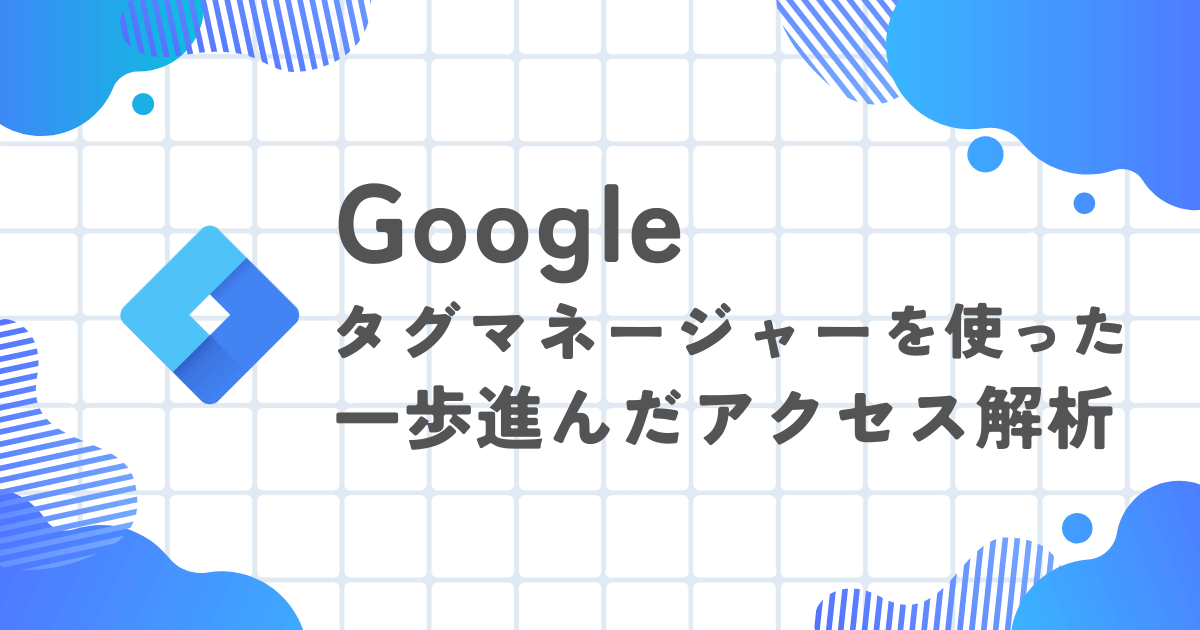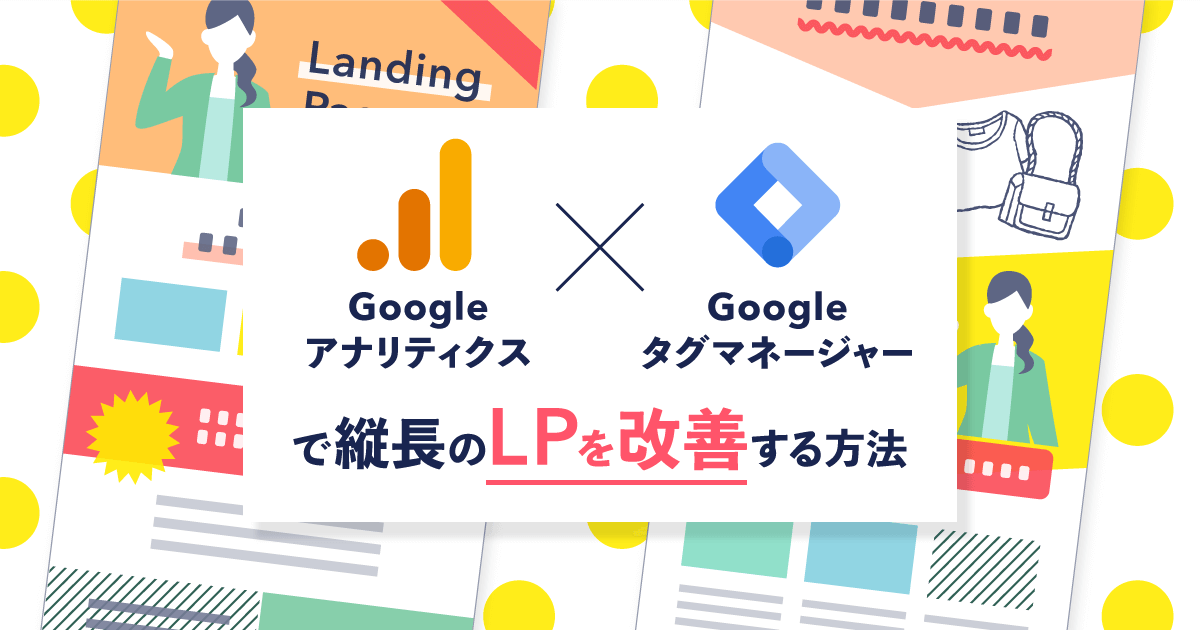Googleタグマネージャー(GTM)は、ウェブサイトやモバイルアプリにおけるタグ管理を簡単かつ効率的に行うためのツールです。
主にウェブサイトのトラッキングや分析、広告配信などに利用されます。Googleアナリティクスと連携することで、サイト訪問者の行動パターンを把握し、コンバージョンに至るまでのプロセスを可視化することが可能になります。
Googleタグマネージャーを活用することで、これまで見えてこなかったユーザーの行動を分析し、Webサイトの改善、集客や売上の向上に貢献できます。
この記事では、Googleタグマネージャーの基本やメリットから、Googleアナリティクスと組み合わせてイベントを計測し可視化する方法についてご紹介します。
Googleタグマネージャーとは?

Googleタグマネージャー(Google Tag Manager、略してGTM)は、ウェブサイトやモバイルアプリにおけるさまざまなタグ(例えば、Googleアナリティクスや広告用のトラッキングコードなど)を一元的に管理するための無料ツールです。
タグとは、訪問者の行動データを追跡するためのコードのことで、これをウェブサイトやアプリに埋め込むことで、アクセス解析や広告効果測定を行うことが可能になります。
Googleタグマネージャーを導入するメリット
1. タグを簡単に管理できる
ウェブサイトやアプリでは、「タグ」と呼ばれる小さなプログラムコードを使ってアクセス解析や広告効果の計測を行います。
例えば、Googleアナリティクスや広告のトラッキングコードがこれに当たります。
通常、これらのタグを直接ウェブサイトに埋め込む必要がありますが、数が多くなるとどれがどの役割を果たしているか分かりづらくなることがあります。
Googleタグマネージャー(GTM)は、このようなタグを1つの場所で管理できるツールです。GTMを使えば、タグをウェブサイトに手動で貼り付ける必要がなくなり、簡単に追加・変更ができます。
2. タグ設置の手間を減らせる
通常、新しいタグを設置するときには、エンジニアや制作会社に依頼し、コードを埋め込んでもらう必要があります。
これには時間やコストがかかり、すぐに対応してもらえないこともあります。
GTMを使えば、ウェブサイトの管理者やマーケティング担当者が自分でタグの追加や更新を行えます。
専門知識がなくても、GTMの画面から手軽に設定できるため、外部への依頼を減らし、時間を節約できます。
3. データを手軽に集められる
マーケティングでは、ウェブサイトの訪問者がどのページを見たのか、どこをクリックしたのかといったデータが重要です。
しかし、これらを集めるためには、通常タグを使って細かく設定する必要があります。
GTMを使うと、こうしたデータ収集の設定も簡単に行えます。例えば、ボタンをクリックした回数を記録したり、特定のページの閲覧数を測ったりする設定が、数ステップで完了します。
これにより、マーケティング担当者でもリアルタイムで必要なデータを確認でき、迅速に対策を打つことが可能です。
Googleタグマネージャーの導入方法
Googleタグマネージャーの導入については、以下の記事で詳しく解説しています。初めて導入される方はぜひご参照ください。
導入する際の注意点
Googleタグマネージャー(GTM)は、ウェブサイトやアプリのタグを一括管理できる便利なツールですが、導入や設定を誤ると次のような問題が発生する可能性があります。
-
データの不整合や損失
タグの設定ミスにより、以前は取得できていたデータが記録されなくなる場合があります。 -
重複計測
同じデータが二重に計測されると、正確なデータ分析ができなくなり、結果的に誤った判断を導くリスクがあります。 -
マーケティング戦略への悪影響
データが正確でないと、マーケティング施策の効果を正しく評価できず、無駄なリソースを費やしてしまう可能性があります。
Googleタグマネージャーのアカウント構造
Googleタグマネージャー(GTM)は、「アカウント」と「コンテナ」という2つの主要な層で構成されています。

Googleタグマネージャーのアカウント構造
アカウント
アカウントは、コンテナを管理するためのグループを指します。
通常、ウェブサイトやプロジェクトごとに異なるアカウントを作成します。
コンテナ
コンテナは、GTMの特有の概念で、実際のタグ設定を行うウェブサイトやアプリを指します。基本的に、1つのウェブサイト(ドメイン)に1つのコンテナが使用されるのが一般的です。
このアカウントとコンテナの階層構造の中に、「タグ」、「トリガー」、「変数」という3つの要素が存在します。
タグ
タグはデータを外部のサービスに送信するためのコードを指します。
たとえば、Googleアナリティクス、Google広告、Yahoo!広告などのタグがあります。
.png?width=2880&height=1566&name=09e15967-cb70-4b57-ac5a-b934b85ef026%20(1).png)
Googleタグマネージャーのタグ(管理画面)
Googleタグマネージャーのタグ一覧
以下は、Googleタグマネージャーのタグの一覧です。
タグの種類によって、取り扱うデータが異なるため目的に合わせて確認しましょう。
| タグの種類 | 概要 |
| Googleアナリティクス:GA4 イベント | Google Analytics 4のイベントデータを送信するタグ。ユーザーの行動やウェブサイトの使用状況を測定できます。 |
| Google広告のコンバージョン トラッキング | Google広告のコンバージョンデータ(例: 購入や問い合わせ)を送信するタグ。広告の効果測定に利用します。 |
| Google広告のリマーケティング | Google広告のリマーケティングリストにユーザーを追加するタグ。リターゲティング広告キャンペーンに利用します。 |
| Googleタグ | 複数のGoogleサービスへデータを送信する機能を提供するタグ。例えばGA4の設定やGoogle広告のユーザーにはコンバージョンの送信を可能にします。 |
| Floodlight カウンタ | DoubleClick Floodlightのカウンタタグ。特定のページビューやイベントの回数を測定します。 |
| Floodlight 販売 | DoubleClick Floodlightの販売タグ。販売トランザクションデータを測定し、広告効果を分析します。 |
| コンバージョンリンカー | アドワーズのコンバージョントラッキングタグをサポートし、クロスドメインのトラッキングを可能にします。 |
| カスタムHTML | 任意のHTMLコードを実行するタグ。他のアナリティクスツールやスクリプトを組み込む際に利用します。 |
| カスタム画像 | 1x1ピクセルの画像タグを送信し、外部サーバーにデータを送信するタグ。通常は、サードパーティのトラッキングに利用します。 |
| その他 | 上記以外のカスタムまたはサードパーティのタグ。特定の目的に合わせて設定・利用します。 |
トリガー
トリガーとは、タグが作動する特定のタイミングや条件を設定するために使用されます。
たとえば、ページが表示された時やユーザーがバナーをクリックした時など、特定のアクションが発生した時にタグを作動させることができます。
トリガーは、データ収集のタイミングをコントロールし、必要な情報を適切なタイミングで取得するために重要な要素です。
.png?width=2880&height=1566&name=29ce9031-909d-4a9a-b5cf-b3e4d4d82237%20(1).png)
Googleタグマネージャーのトリガー(管理画面)
Googleタグマネージャーのトリガー一覧
以下は、Googleタグマネージャーのトリガーの一覧です。
ユーザーの行動とデータを取得したいタイミングを合わせて設定しましょう。
トリガータイプ:ページビュー
| ページビュータイプのトリガー | 概要 |
| DOM Ready | WebページのDOMが完全に構築され、Javascriptが安全に操作できる状態になった時点で発火します。 |
| ウィンドウの読み込み | ウィンドウが完全に読み込まれた時に発火します。 |
| ページビュー | ページが表示された時に発火します。 |
| 初期化 | タグマネージャーのコンテナが読み込まれた時に発火します。 |
| 同意の初期化 | ユーザーがCookieやそのほかの追跡技術の使用に同意したとき、または同意の状態が変更された時に発火します。 |
トリガータイプ:クリック
| クリックタイプのトリガー | 概要 |
| すべての要素 | ページ上の任意の要素がクリックされた時に発火します。 |
| リンクのみ | ページ上のリンクがクリックされた時に発火します。 |
トリガータイプ:ユーザーエンゲージメント
| ユーザーエンゲージメントタイプのトリガー | 概要 |
| YouTube動画 | YouTube動画が再生、一時停止、または完了した時に発火します。 |
| スクロール距離 | ユーザーがページを特定の距離またはパーセンテージスクロールした時に発火します。 |
| フォームの送信 | ユーザーがフォームを送信した時に発火します。 |
| 要素の表示 | 特定の要素が画面蔵に表示された時に発火します。 |
トリガータイプ:その他
| その他のトリガー | 概要 |
| Javascriptエラー | Javascriptのエラーが発生した時に発火します。 |
| カスタムイベント | カスタムイベントが発生した時に発火します。 |
| タイマー | 指定された時間間隔が経過したときに発火します。 |
| トリガーグループ | すべてのトリガーが発火した時にグループトリガーが発火します。 |
| 履歴の変更 | ブラウザの履歴が変更されたときに発火します。(例:新しいページに遷移する、戻るボタンをクリックするなど。) |
変数
変数は動的な値を管理するための要素で、トリガーの条件設定に利用されます。
.png?width=2880&height=1566&name=0078dac4-49e8-4fb3-a8e5-eea44b763efd%20(1).png)
Googleタグマネージャーの変数(管理画面)
変数は大きく分けて、「組み込み変数」と「ユーザー定義変数」の2種類があります。
組み込み変数
GTMにあらかじめ用意されている変数です。
URLやリファラー、エラーメッセージといった基本情報を取得するデフォルトの変数で、主にトラフィックソースの追跡やエラー分析に利用されます。
ユーザー定義変数
ユーザーがカスタムデータを取得するために自分で作成・設定する変数です。
カート内のアイテム数やカスタムJavaScript変数などを含む可能性があります。
Googleタグマネージャーの基本動作
ここまで、Googleタグマネージャーの導入方法と基本構造について説明しました。
次に、Googleタグマネージャーがどのように動作するかを図で簡単に見ていきます。
.png?width=1280&height=720&name=Google%E3%82%BF%E3%82%B0%E3%83%9E%E3%83%8D%E3%83%BC%E3%82%B8%E3%83%A3%E3%83%BC%E8%A8%AD%E5%AE%9A%26%E6%B4%BB%E7%94%A8%E6%96%B9%E6%B3%95%E3%82%AC%E3%82%A4%E3%83%89.pptx%20(1).png) Googleタグマネージャーの動作イメージ
Googleタグマネージャーの動作イメージGoogleタグマネージャーの動作イメージ
- Googleタグマネージャー(ここではタグマネくん)に「トリガー」と「タグ」の指示を設定します。
・「Topページが読み込まれたら」トリガーを設定
・「Googleアナリティクスにページビューを送信する」タグを設定 - ユーザーがウェブサイトのTopページを閲覧(=ページビューが発生)。
- Googleタグマネージャー(タグマネくん)は、設定された指示に従って、トリガー「Topページが読み込まれたら」を検出します。
- その後、タグ「Googleアナリティクスにページビューを送信する」を実行します。
トリガーとタグは2つで1セットとして利用されます。
Googleタグマネージャーは、このような指示を自動で処理し、必要なデータをGoogleアナリティクスなど、任意のサービスに送信します。
Googleタグマネージャーの動作テスト

Googleタグマネージャーのプレビュー開始画面
Googleタグマネージャーのプレビューモードは、タグやトリガーの設定が意図通りに動作しているかを確認するための機能です。
プレビューモードを利用すると、ウェブページ上でのタグの発火タイミングやトリガー条件をリアルタイムで確認できます。また、エラーや不具合を発見し、修正する際に役立ちます。
プレビューモードを利用するためには、管理画面から「プレビュー」のボタンをクリックします。
その後、「Your website's URL」の項目にテストしたいウェブサイトのURLを入力し、「Connect」を選択するとプレビュー画面が立ち上がり、タグの発火状況を確認することができます。
Googleタグマネージャーがアクセス解析にも有効
Googleタグマネージャーを活用することで、施策の効果を検証することが可能です。
以下に一例をご紹介します。
1.バナーのクリック数を計測する
Googleタグマネージャーにタグとトリガーを設定することで、ウェブサイトに掲載したバナーがどれだけクリックされたかを計測することができます。
 バナーがどれだけクリックされているか分かる
バナーがどれだけクリックされているか分かる2.ページのスクロール率を計測する
Googleタグマネージャーを利用すると、ユーザーがページのどこまでスクロールしたかを把握することができます。
たとえば、ウェブページ全体を100%としたときに何%まで読まれているか、離脱ポイントはどこなのかが可視化できます。
取得したデータをGoogleアナリティクスに送信するタグを設定しておけば、Googleアナリティクスのレポートで確認することができます。
 合計イベント数は累積でカウントされます
合計イベント数は累積でカウントされますまとめ
この記事では、Googleタグマネージャーについて解説してきました。
Googleタグマネージャーは、タグの一元管理だけでなく、トリガーや変数を活用することで、アクセス解析にも役立てることができるツールです。
ツールを活用して、Webマーケティングを積極的に推進していきましょう。